Web担当者が複数人いるときは
ECサイトの運営は個人店であれば1人ですべて管理するかもしれませんが、会社や組織で運営する場合は数名でサイトを管理することが多いと思います。
ですが、商品登録など特定の作業しかしないスタッフに顧客情報や売上明細など全て見られるのは抵抗があるな〜と思いませんか?
CS-Cartにはそんな時に便利な機能があるのです。
複数人でサイトを管理する場合

CS-Cartでは管理者アカウントを無制限に登録し、それぞれのアカウント毎に細かいアクセス権を付与することができます。
管理者用パネルにおいて、スタッフAには全ての操作権限を与えるけれど、スタッフBには商品の登録のみだけを許可するなど個別に制限することができます。。
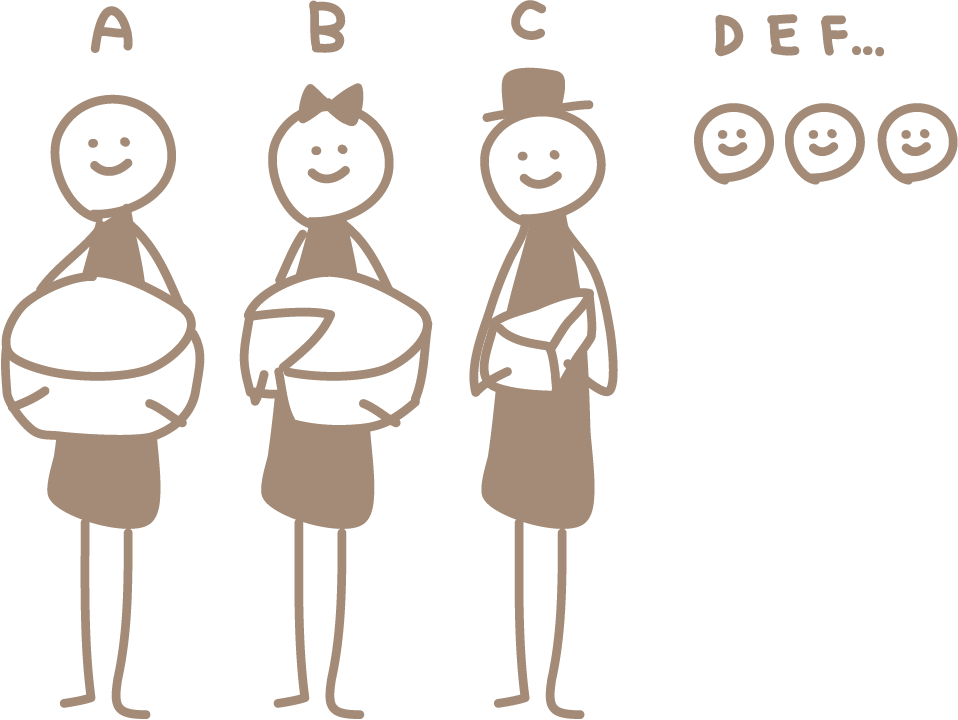
Web担当者毎に権限を振り分けるためには特定の権限を扱えるユーザーグループを作成し、管理者毎にそのグループへと所属させる事で特定の権限を扱える管理者を作成していきます。
今回は例として、商品管理のみを行えるサポート管理者を作成していきましょう。
ユーザーグループの設定
それでは、まずサポート管理者というユーザーグループを作っていきましょう。
管理者画面の上部ナビゲーション「お客様」>「ユーザーグループ」をクリックします。ユーザーグループの管理画面へと移動します。
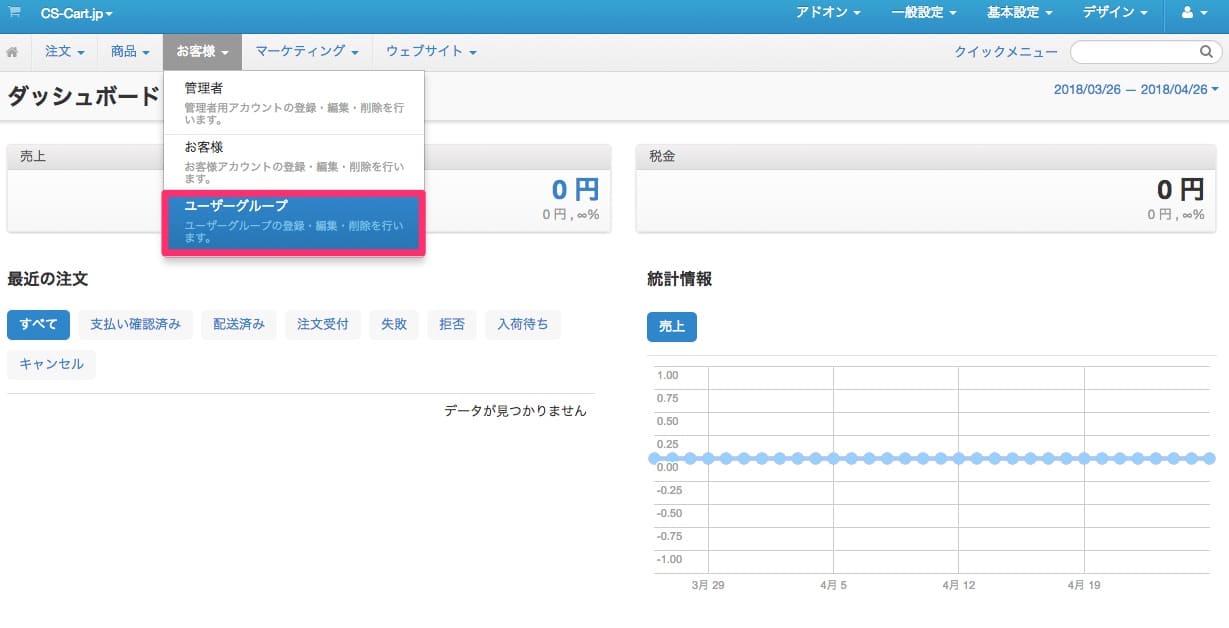
ユーザーグループの管理画面では「+ユーザーグループの追加」をクリックします。ユーザーグループの追加画面へと移動します。
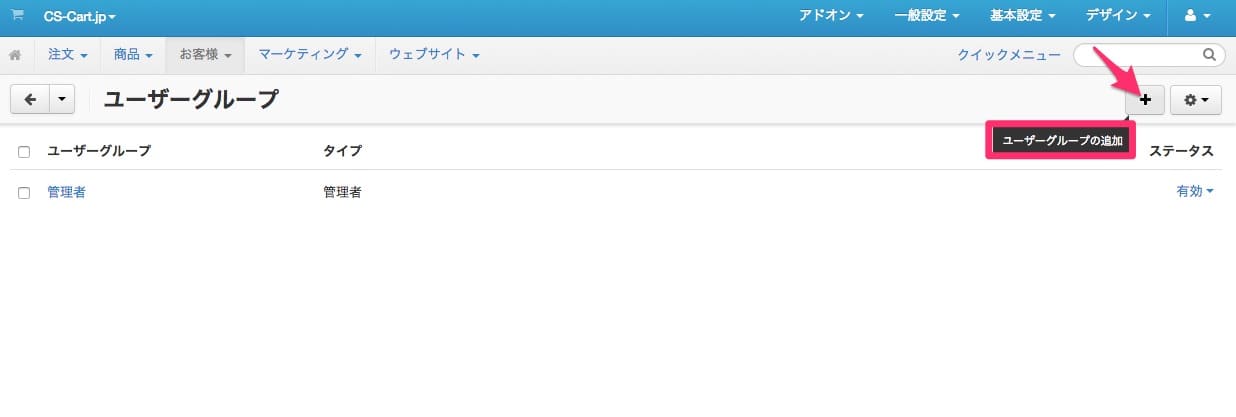
ユーザーグループの追加画面では今回作成する「サポート管理者」と入力し、タイプ「管理者」ステータス「有効」を選択し、登録をクリックします。
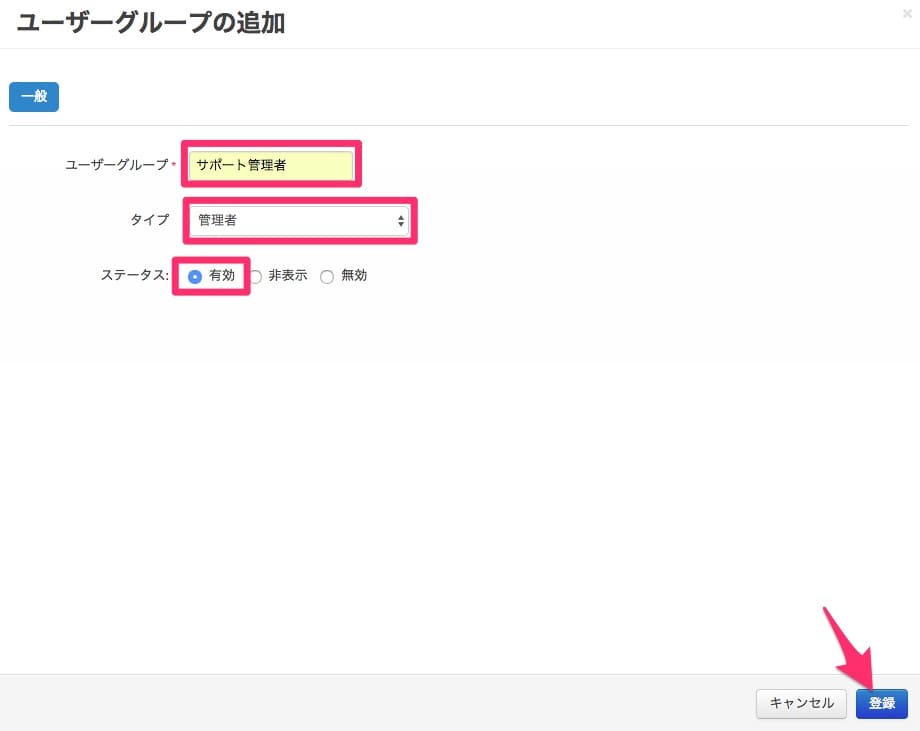
これでユーザーグループに「サポート管理者」が完成しました。次に「サポート管理者」へ権限を与えます。
行内歯車アイコンの「編集」をクリックします。ユーザーグループの編集画面へと移ります。
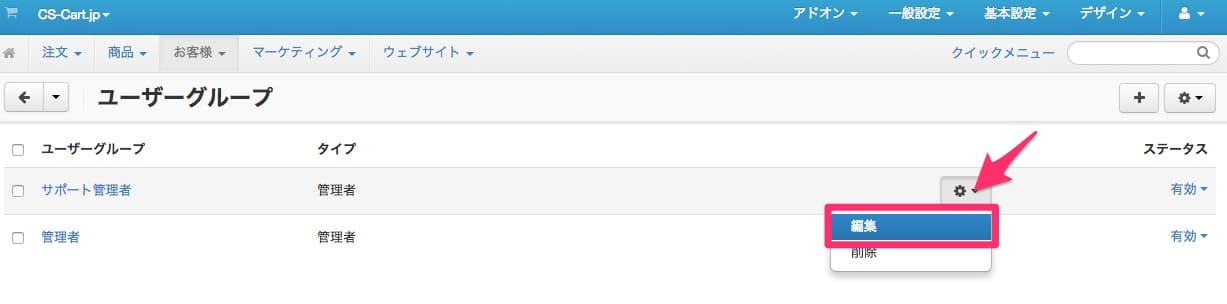
ユーザーグループの編集画面で「権限」タブをクリックすると、与えることができる権限の一覧が表示されます。
各項目チェックボックス形式になっているので与えたい権限にチェックを入れてください。
今回は商品の管理の権限を与えたいので「カテゴリー・商品の管理」「カテゴリー・商品の閲覧」にチェックを入れて保存をクリックします。
これでユーザーグループの設定は終了です。
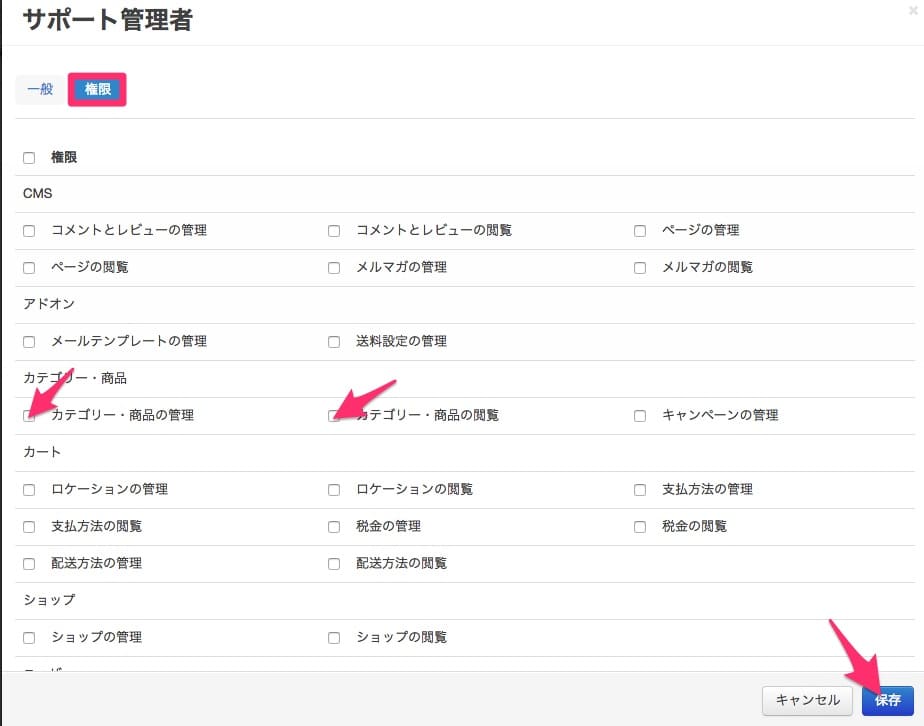
管理者の作成
次に管理者を作成し、管理者をユーザーグループに所属させる方法について明記していきます。
管理者画面の上部ナビゲーション「お客様」>「管理者」をクリックします。管理者の管理画面へと移動します。
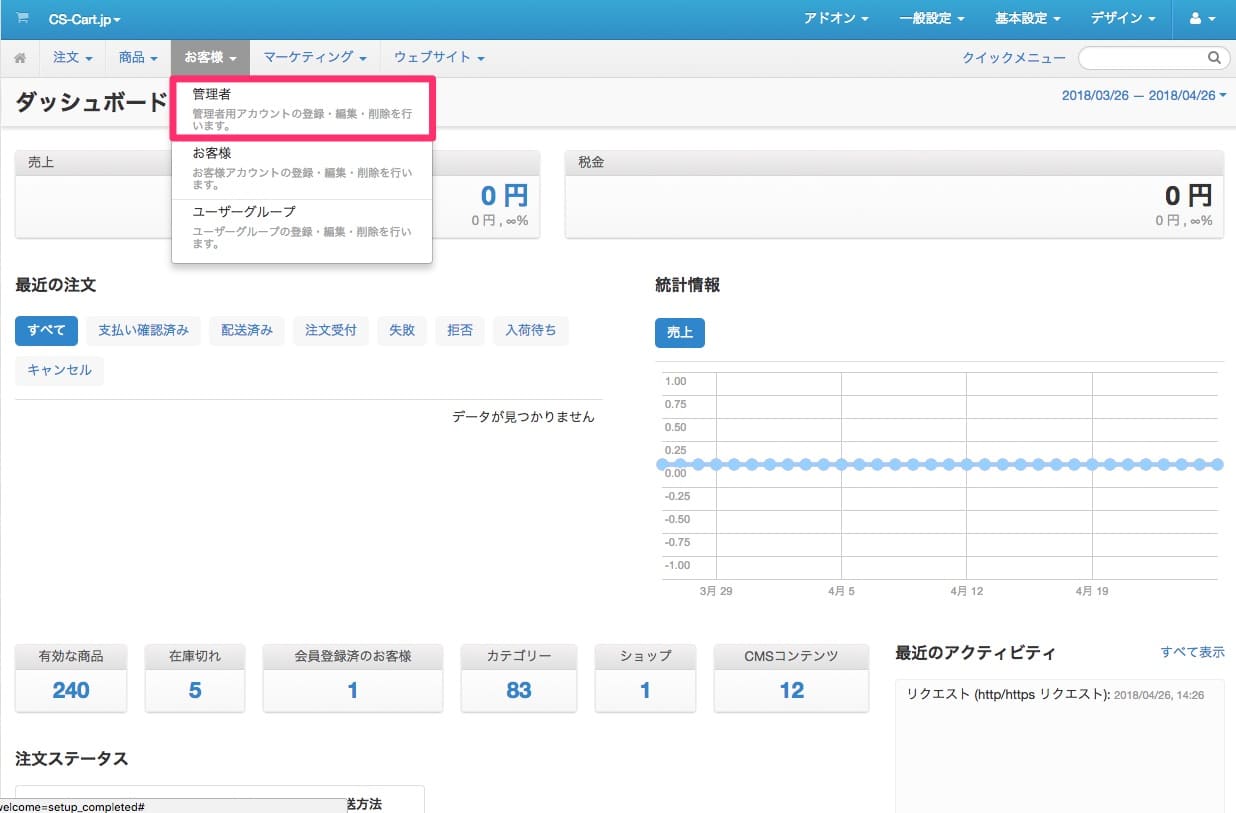
管理者の管理画面では「+ユーザの追加」をクリックします。ユーザの追加画面へと移動します。
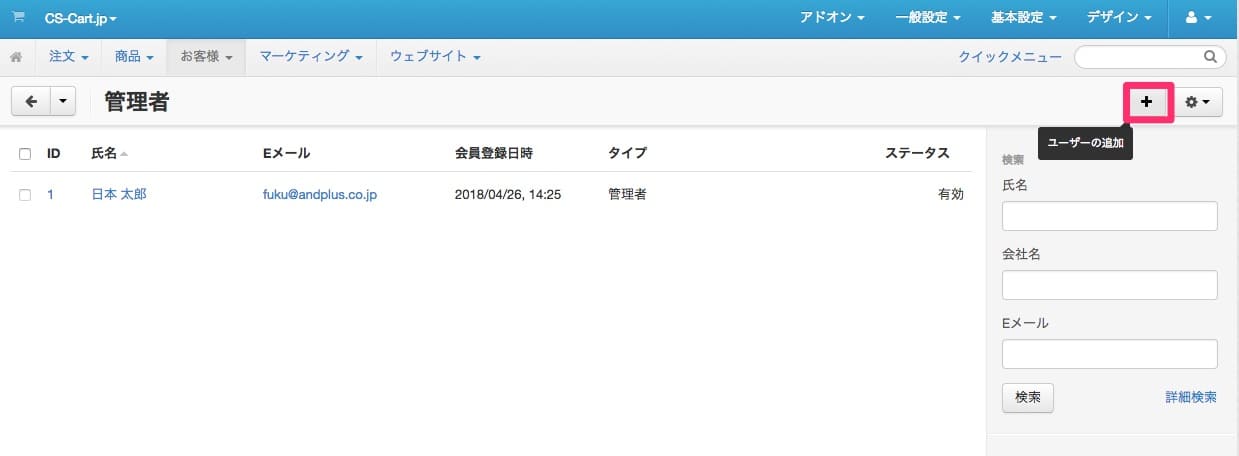
ユーザーの追加画面では必要事項を入力し、登録ボタンをクリックします。
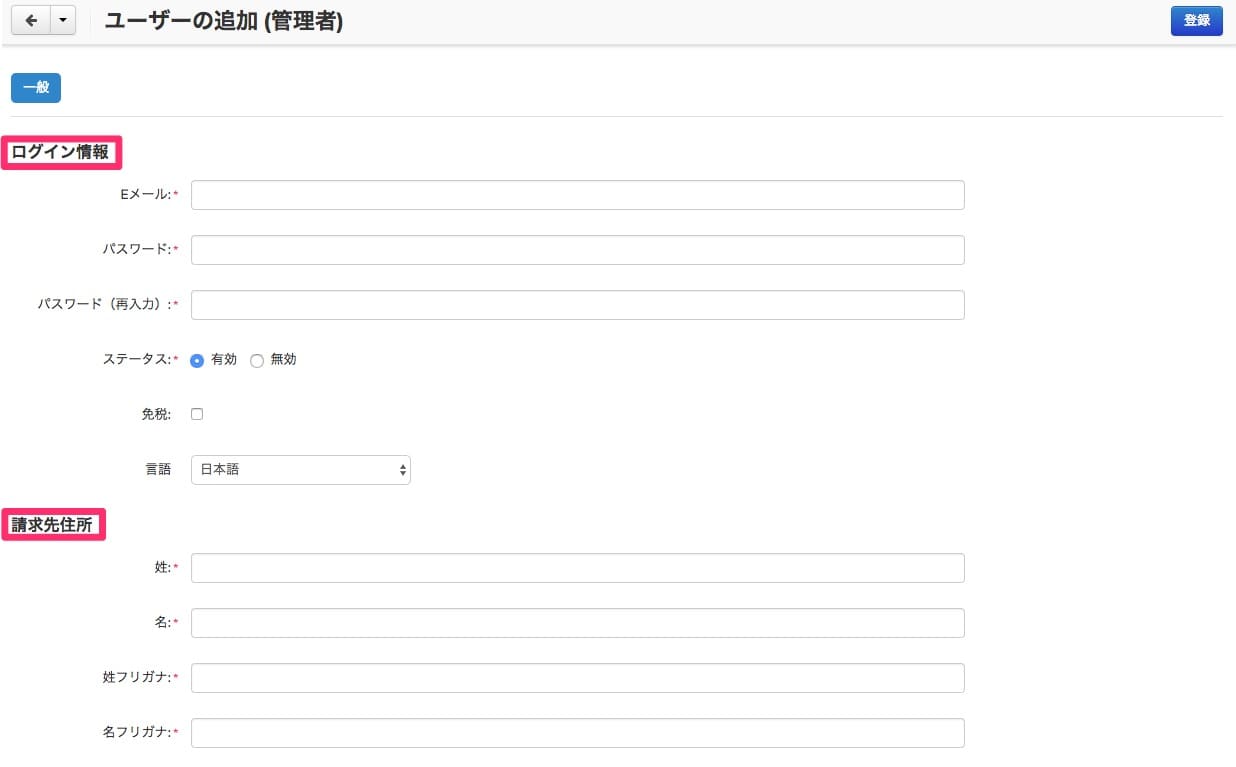
これで管理者に新たな管理者が加わりました。次にこの新しいユーザーを「サポート管理者」へと所属させます。行内歯車アイコンの「編集」をクリックします。会員情報の編集画面へと移動します。
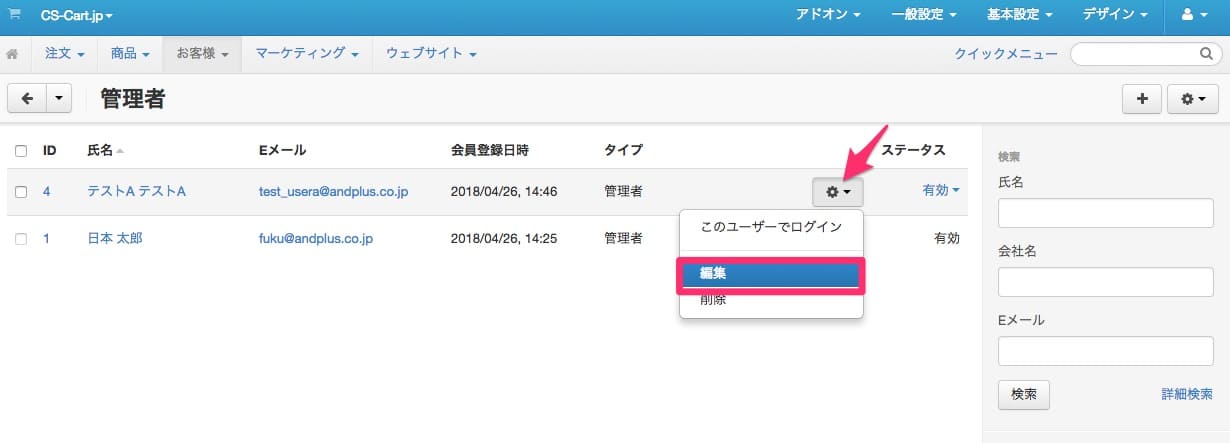
会員情報の編集画面で「ユーザーグループ」タブをクリックすると、選択可能なユーザーグループが表示されます。
ここで今回作成した「サポート管理者」ステータスを「利用可能」から「有効」に切り替えます。これで新しく作成したユーザーに商品管理の権限がつきました。
お客様>管理者管理画面へと戻り、正しく権限がついているのか確認してみましょう。
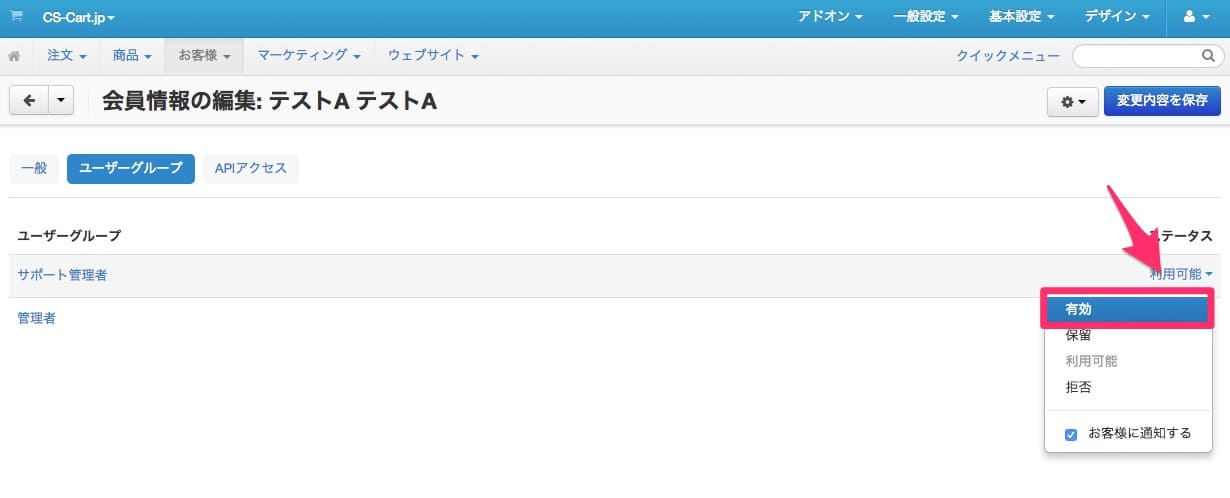
管理者管理画面の本行歯車アイコン内の「このユーザーでログイン」をクリックすると新しいタブで新しいユーザーの管理画面へと移ります。

このような管理者画面が表示されていればこの新しいユーザーは商品の管理しか行えませんよね。
権限により扱える管理メニューや上部ナビゲーションのタブは変わるので色々と試してみてください。
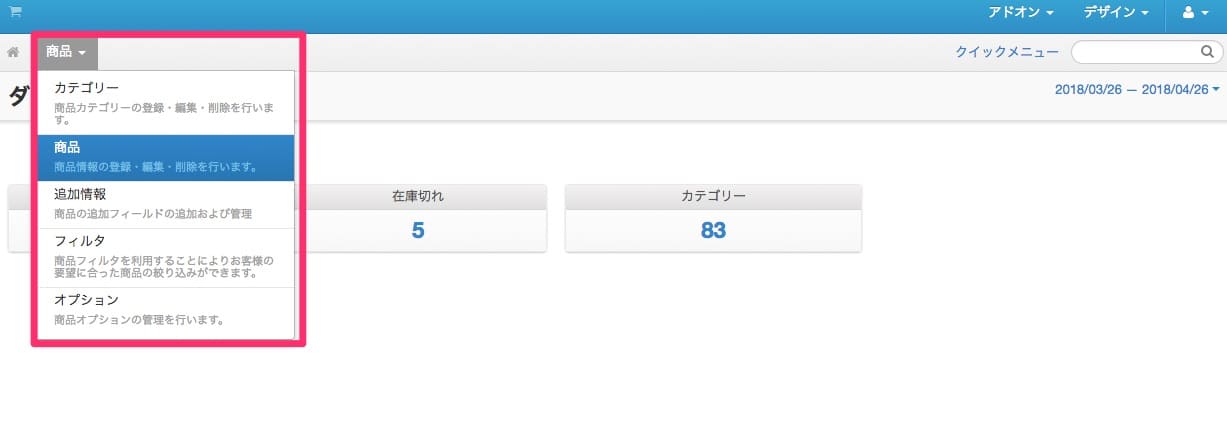 ーーーここから下はいらないと思う(管理権限のページ見れば分かるから)ーーー
ーーーここから下はいらないと思う(管理権限のページ見れば分かるから)ーーー
権限の表示領域と機能まとめ
参考に各種権限の内容について下記の表にまとめておきます。 閲覧はタブを出現させ閲覧可能状態にします。管理はタブ内の編集機能を可能な状態にします。
| 権限名 | 表示領域・機能 | |
|---|---|---|
| 権限 | 全権限を与えます | |
| CMS | コメントとレビューの管理 | 上部ナビゲーション>ウェブサイト>コメントとレビューの管理を可能にします |
| コメントとレビューの閲覧 | 上部ナビゲーション>ウェブサイト>コメントとレビューの閲覧を可能にします | |
| ページの管理 | 上部ナビゲーション>ウェブサイト>ページの管理を可能にします | |
| ページの閲覧 | 上部ナビゲーション>ウェブサイト>ページの閲覧を可能にします | |
| メルマガの管理 | 上部ナビゲーション>マーケティング>メルマガ配信の管理を可能にします | |
| メルマガの閲覧 | 上部ナビゲーション>マーケティング>メルマガ配信の閲覧を可能にします | |
| アドオン | メールテンプレートの管理 | 管理メニュー>アドオン>メールテンプレートの管理を可能にします |
| 送料の管理 | 送料の管理ができる様になります | |
| カテゴリー・商品 | カテゴリー・商品の管理 | 上部ナビゲーション>商品の管理を可能にします |
| カテゴリー・商品の閲覧 | 上部ナビゲーション>商品の閲覧を可能にします | |
| キャンペーンの管理 | 上部ナビゲーション>マーケティング>キャンペーンの管理を可能にします | |
| カート | ロケーションの管理 | 管理ヘッダー>一般設定>配送方法/税金>ロケーションの管理を可能にします |
| ロケーションの閲覧 | 管理ヘッダー>一般設定>配送方法/税金>ロケーションの閲覧を可能にします | |
| 支払い方法の管理 | 管理ヘッダー>一般設定>配送方法/税金>支払方法の管理を可能にします | |
| 支払い方法の閲覧 | 管理ヘッダー>一般設定>配送方法/税金>支払方法の閲覧を可能にします | |
| 税金の管理 | 管理ヘッダー>一般設定>配送方法/税金>税金の管理を可能にします | |
| 税金の閲覧 | 管理ヘッダー>一般設定>配送方法/税金>税金の閲覧を可能にします | |
| 配送方法の管理 | 管理ヘッダー>一般設定>配送方法/税金>配送方法の管理を可能にします | |
| 配送方法の閲覧 | 管理ヘッダー>一般設定>配送方法/税金>配送方法の閲覧を可能にします | |
| ユーザー | ユーザーの管理 | 上部ナビゲーション>お客様>管理者・出品者データ管理者・お客様 |
| 上部ナビゲーション>マーケティング>カートの状況の管理を可能にします | ||
| ユーザーの閲覧 | 上部ナビゲーション>お客様>管理者・出品者データ管理者・お客様 | |
| 上部ナビゲーション>マーケティング>カートの状況を閲覧可能にします | ||
| ユーザーグループの管理 | 上部ナビゲーション>お客様>ユーザーグループの管理を可能にします | |
| ユーザーグループの閲覧 | 上部ナビゲーション>お客様>ユーザーグループの閲覧を可能にします | |
| ルックアンドフィール | サイトマップの管理 | 上部ナビゲーション>ウェブサイト>サイトマップの管理を可能にします |
| テーマの管理 | 管理ヘッダー>デザイン>テーマの管理を可能にします | |
| デザインの管理 | デザインの管理を行うことができます。 | |
| バナーの管理 | 上部ナビゲーション>マーケティング>バナーの管理を可能にします | |
| バナーの閲覧 | 上部ナビゲーション>マーケティング>バナーの閲覧を可能にします | |
| ファイルの編集 | 管理ヘッダー>一般設定>ファイルエディターの編集を可能にします | |
| ブロックの編集 | 管理ヘッダー>デザイン>レイアウト・テンプレート・メニューの編集を可能にします | |
| 一般設定 | ショップのアップグレード | 管理ヘッダー>一般設定>アップグレードの編集を可能にします |
| 管理ヘッダー>基本設定>ライセンスモードの編集を可能にします | ||
| ストレージの管理 | 管理ヘッダー>一般設定>ストレージの編集を可能にします | |
| データのインポートおよびエクスポート | 管理ヘッダー>一般設定>インポート・エクスポートの編集を可能にします | |
| バックアップ/リストア | 管理ヘッダー>一般設定>バックアップ/リストアの編集を可能にします | |
| リアルタイム編集 | ショップ画面からリアルタイムで編集を可能にします。 | |
| ログの削除 | 管理ヘッダー>一般設定>ログの削除を可能にします | |
| ログの閲覧 | 管理ヘッダー>一般設定>ログの閲覧を可能にします | |
| 統計情報の管理 | 統計情報の管理を行うことができます。 | |
| 統計情報の閲覧 | 統計情報を閲覧することができます。 | |
| 言語の管理 | 管理ヘッダー>一般設定>言語の管理を可能にします | |
| 言語の閲覧 | 管理ヘッダー>一般設定>言語の閲覧を可能にします | |
| 設定の更新 | 管理ヘッダー>基本設定を更新可能にします | |
| 設定の閲覧 | 管理ヘッダー>基本設定を閲覧可能にします | |
| 通貨の管理 | 管理ヘッダー>一般設定>通貨の管理を可能にします | |
| 通貨の閲覧 | 管理ヘッダー>一般設定>通貨の閲覧を可能にします | |
| 出品者 | 出品者の商品データ更新の承認 | 上部ナビゲーション>出品者>商品の承認を可能にします。 |
| 出品者の管理 | 上部ナビゲーション>出品者>出品者の管理を可能にします。 | |
| 出品者の閲覧 | 上部ナビゲーション>出品者>出品者の閲覧を可能にします。 | |
| 出品者への支払いの管理 | 上部ナビゲーション>出品者>出品者の残高情報の管理を可能にします | |
| 出品者への支払いの閲覧 | 上部ナビゲーション>出品者>出品者の残高情報の閲覧を可能にします | |
| 注文 | レポートの管理 | 上部ナビゲーション>注文>販売レポートの管理を可能にします |
| 注文の作成 | 上部ナビゲーション>注文>注文一覧・配送管理の作成を可能にします | |
| 注文の削除 | 上部ナビゲーション>注文>注文一覧・配送管理の削除を可能にします | |
| 注文の閲覧 | 上部ナビゲーション>注文>注文一覧・配送管理の閲覧を可能にします | |
| ダッシュボードに注文を表示します | ||
| 注文ステータスの変更 | 上部ナビゲーション>注文>注文一覧>注文ステータスの変更を可能にします | |
| 注文ステータスの管理 | 管理ヘッダー>一般設定>注文ステータスの管理を可能にします | |
| 注文内容の編集 | 上部ナビゲーション>注文>注文の編集の編集を可能にします。 | |
| 販売レポートの閲覧 | 上部ナビゲーション>注文>販売レポートの閲覧を可能にします | |
 全て
全て CS-Cart機能一覧
CS-Cart機能一覧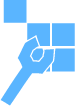 CS-Cartカスタマイズ
CS-Cartカスタマイズ マーケットプレイス
マーケットプレイス アドオン紹介
アドオン紹介 実例紹介
実例紹介 その他
その他